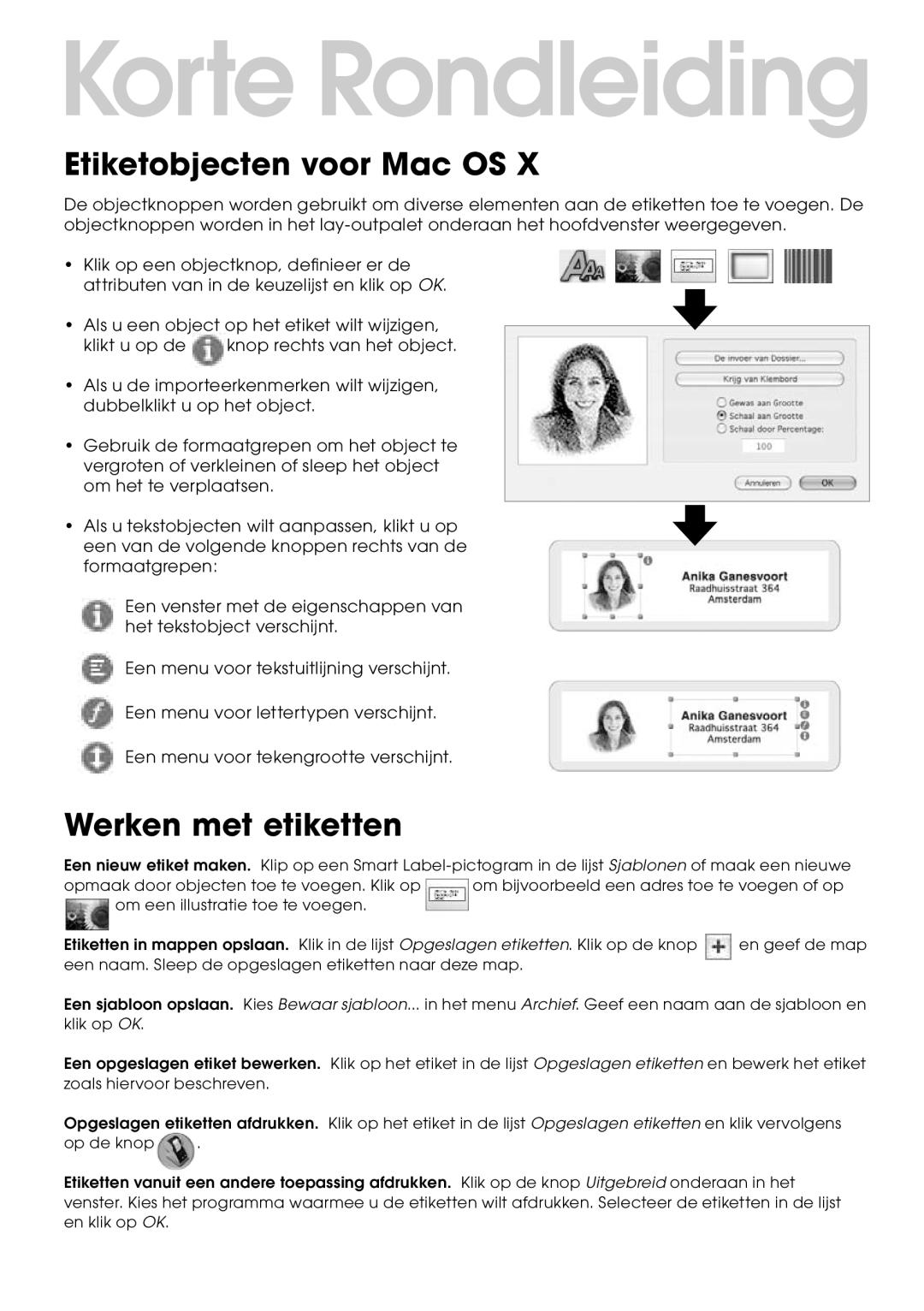Korte Rondleiding
Etiketobjecten voor Mac OS X
De objectknoppen worden gebruikt om diverse elementen aan de etiketten toe te voegen. De objectknoppen worden in het
•Klik op een objectknop, definieer er de attributen van in de keuzelijst en klik op OK.
• Als u een object op het etiket wilt wijzigen,
klikt u op de ![]() knop rechts van het object.
knop rechts van het object.
•Als u de importeerkenmerken wilt wijzigen, dubbelklikt u op het object.
•Gebruik de formaatgrepen om het object te vergroten of verkleinen of sleep het object om het te verplaatsen.
• Als u tekstobjecten wilt aanpassen, klikt u op een van de volgende knoppen rechts van de formaatgrepen:
Een venster met de eigenschappen van het tekstobject verschijnt.
![]() Een menu voor tekstuitlijning verschijnt.
Een menu voor tekstuitlijning verschijnt.
![]() Een menu voor lettertypen verschijnt.
Een menu voor lettertypen verschijnt.
![]() Een menu voor tekengrootte verschijnt.
Een menu voor tekengrootte verschijnt.
Werken met etiketten
Een nieuw etiket maken. Klip op een Smart
opmaak door objecten toe te voegen. Klik op om bijvoorbeeld een adres toe te voegen of op ![]() om een illustratie toe te voegen.
om een illustratie toe te voegen.
Etiketten in mappen opslaan. Klik in de lijst Opgeslagen etiketten. Klik op de knop | en geef de map |
een naam. Sleep de opgeslagen etiketten naar deze map. |
|
Een sjabloon opslaan. Kies Bewaar sjabloon... in het menu Archief. Geef een naam aan de sjabloon en klik op OK.
Een opgeslagen etiket bewerken. Klik op het etiket in de lijst Opgeslagen etiketten en bewerk het etiket zoals hiervoor beschreven.
Opgeslagen etiketten afdrukken. Klik op het etiket in de lijst Opgeslagen etiketten en klik vervolgens
op de knop![]() .
.
Etiketten vanuit een andere toepassing afdrukken. Klik op de knop Uitgebreid onderaan in het venster. Kies het programma waarmee u de etiketten wilt afdrukken. Selecteer de etiketten in de lijst en klik op OK.